როგორ შევცვალოთ Mac OS X Mail Dock-ის ხატულა
რა უნდა იცოდეთ
- OS X 10.6-დან 10.10-მდე: Ctrl-დაწკაპუნებით ან მარჯვენა ღილაკით ფოსტის დოკი ხატულა > Პარამეტრები > აჩვენე Finder-ში. აირჩიეთ ფაილი > Ინფორმაციის მიღება.
- აირჩიეთ გაზიარება და ნებართვები > ჩაკეტვა > პაროლი. აირჩიეთ ხატულა > მოქმედება > Ინფორმაციის მიღებადააკოპირეთ და ჩასვით ხატულა მასში ფოსტის ინფორმაცია > ჩაკეტვა.
- ახალ ვერსიებში: სანამ ზემოთ გააკეთებთ, გადატვირთეთ Mac Holding Command + R > კომუნალური მომსახურება და ტერმინალი > აკრიფეთ csrutil გამორთვა > Დაბრუნების.
ეს სტატია განმარტავს, თუ როგორ უნდა შეცვალოთ ფოსტის ნაგულისხმევი ხატულა Mac OS X 10.6-ისთვის (თოვლის ლეოპარდი) და მოგვიანებით. ფრენის ქორი საფოსტო მარკის ლურჯ ფონზე უბრალოდ არ ჯდება ყველას დესკტოპის ესთეტიკას.

როგორ შევცვალოთ Mail Dock-ის ხატულა OS X 10.6-დან 10.10-მდე
თქვენ შეგიძლიათ უფრო მარტივად შეცვალოთ ჩაშენებული აპების ხატულები Mac OS X-ის ვერსიებში El Capitan-ის (10.11) წინამდებარე ვერსიებში. აი, როგორ გააკეთოთ ეს, თუ ჯერ არ გაგიუმჯობესებიათ.
დახურეთ ფოსტა, თუ ის ღიაა.
-
Ctrl-დააწკაპუნეთ
(ან დააწკაპუნეთ მარჯვენა ღილაკით) Mail Dock-ის ხატულაზე, მონიშნეთ Პარამეტრები, და შემდეგ აირჩიეთ აჩვენე Finder-ში.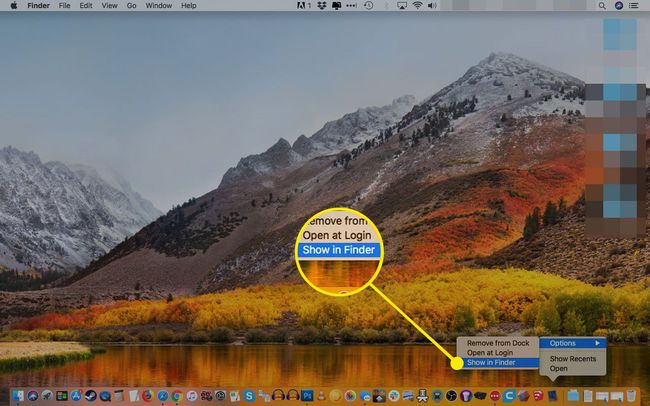
-
თქვენი აპლიკაციების საქაღალდე გაიხსნება არჩეული ფოსტით. აირჩიეთ Ინფორმაციის მიღება დანფაილი მენიუ.
ინფორმაციის მისაღებად კლავიატურის მალსახმობი არის ბრძანება-I.
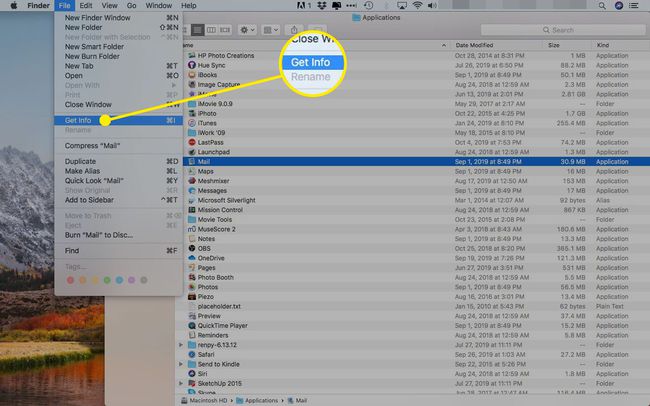
-
გააფართოვეთ გაზიარება და ნებართვები მენიუ.
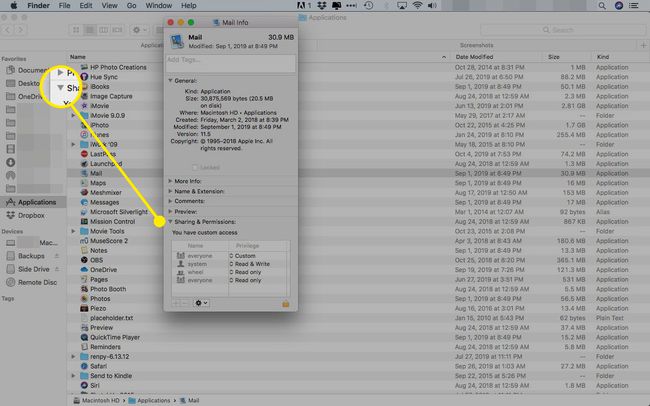
-
დააწკაპუნეთ ჩაკეტვა ხატი.
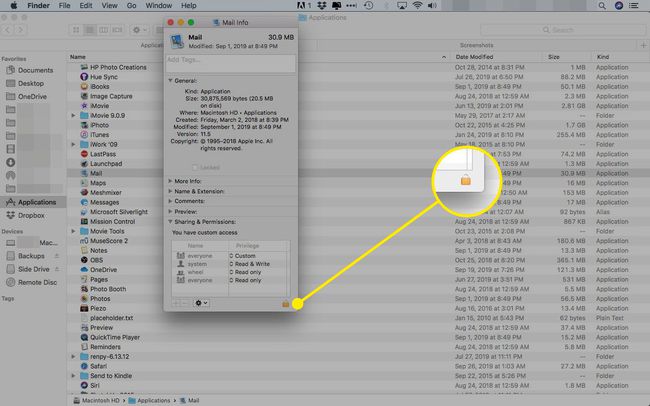
-
შეიყვანეთ თქვენი ადმინისტრატორის პაროლი ცვლილებების ავტორიზაციისთვის და დააწკაპუნეთ კარგი.
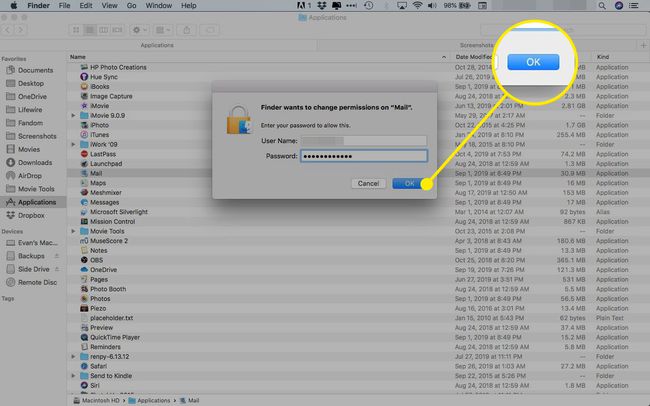
ᲓარწმუნდიᲙითხვა წერა შერჩეულია ყველას.
იპოვეთ სასურველი ხატულა Finder-ში.
ისევ აირჩიეთᲘნფორმაციის მიღება დან მოქმედება ჩამოსაშლელი მენიუ.
დააწკაპუნეთ პატარა ხატულაზე ხატულის ფაილის ინფორმაციის დიალოგში, რომ მონიშნოთ იგი.
აირჩიეთრედაქტირება > კოპირება მენიუდან.
ახლა დააწკაპუნეთ პატარა ხატულაზეფოსტის ინფორმაცია დიალოგი.
აირჩიეთრედაქტირება > ჩასმა მენიუდან.
დააწკაპუნეთ ჩაკეტვა ხატი.
ალტერნატიულად, ნებართვების დარეგულირების შემდეგ, შეგიძლიათ გახსნათ ინფორმაციის ფანჯრები, როგორც ხატისთვის, რომლის გამოყენებაც გსურთ, ასევე ფოსტისთვის. გადაიტანეთ ახალი სურათი ფოსტის ხატულაზე და ჩამოაგდეთ.
როგორ შევცვალოთ ფოსტის ხატულა Mac OS X El Capitan-ში და მოგვიანებით
Mac OS X-ისა და macOS-ის უახლეს ვერსიებს აქვთ პროტოკოლი, რათა არ შეცვალოთ ხატულები თანდართულ აპებზე. ეს არის უსაფრთხოების ფუნქცია, მაგრამ ის შეგიშლით ხელს ფოსტის ხატულის სწრაფად შეცვლას.
მიჰყევით ამ ნაბიჯებს, რათა შესაძლებელი გახადოთ სისტემის ხატულების შეცვლა.
გამორთეთ თქვენი Mac.
დაჭერისას გადატვირთეთ კომპიუტერი Command + R აღდგენის რეჟიმში შესასვლელად.
დააწკაპუნეთ კომუნალური მომსახურება და ტერმინალი.
ტიპი csrutil გამორთვა და დააჭირეთ Დაბრუნების.
გადატვირთეთ თქვენი Mac და მიჰყევით ზემოთ მოცემულ ინსტრუქციას ფოსტის ხატის შესაცვლელად.
კვლავ მიჰყევით ამ ინსტრუქციებს, მაგრამ ჩაწერეთ csrutil ჩართვა Utilities & Terminal-ში, რათა თავიდან ჩართოთ დაცვა.
როგორ აღვადგინოთ ნაგულისხმევი Mac OS X Mail Dock ხატულა (OS X 10.6-დან 10.10-მდე)
ფოსტაზე ნაგულისხმევი ქორის ხატის დასაბრუნებლად:
Გააღე ფოსტის ინფორმაცია დიალოგი.
ᲓარწმუნდიᲙითხვა წერა შერჩეულია ყველას ზემოთ მოცემული ნაბიჯების შემდეგ.
მონიშნეთ პატარა ხატის სურათი დიალოგში და აირჩიეთრედაქტირება > ამოჭრა მენიუდან.
შეცვალეთ ნებართვები Წაიკითხეთ მხოლოდ ამისთვის ყველას.
დახურეთფოსტის ინფორმაცია დიალოგი.
Mac OS X 10.11-ში და შემდეგში, თქვენ უნდა გამორთოთ ცრუტილი ამ პროცედურის შესრულებამდე მიჰყევით ზემოთ მოცემულ ნაბიჯებს.
თუ თქვენს ხატულ ფაილს არ აქვს გადახედვა
რომ გარდაქმნა PNG, TIFF, GIF ან JPEG გამოსახულება სათანადო .icns ფორმატში, შეგიძლიათ გამოიყენოთ iConvert Icons ონლაინ კონვერტაციის ინსტრუმენტი.
თუ თქვენ გაქვთ. Image2 ხატულა.
